Cara Memindai Kerentanan Situs WordPress Anda (Panduan 2025)
Diterbitkan: 2025-01-08Jika Anda memiliki situs WordPress, Anda mungkin familiar dengan tema dan plugin. Mereka adalah alat yang sangat berharga untuk merancang situs Anda dan menambahkan fungsionalitas, tetapi seperti halnya perangkat lunak apa pun, mereka dapat menimbulkan kerentanan yang membahayakan keamanan situs Anda.
Untungnya, ada beberapa alat luar biasa yang secara otomatis memindai kerentanan situs Anda sehingga Anda dapat mencegah masalah dan terus menggunakan tema dan plugin yang Anda sukai.
Dalam postingan ini, kita akan melihat lebih dekat kerentanan WordPress dan bagaimana pengaruhnya terhadap situs Anda. Kami kemudian akan menunjukkan cara memindai situs Anda untuk mencari kerentanan dan memperbaiki potensi ancaman.
Apa kerentanan di WordPress?
Kerentanan adalah kelemahan atau cacat pada kode atau konfigurasi situs web yang dapat dieksploitasi oleh penyerang untuk mendapatkan akses tidak sah ke situs web Anda.
Di WordPress, biasanya terjadi pada perangkat lunak inti, tema, dan plugin.
Bagaimana kerentanan mempengaruhi situs WordPress?
Bahkan kerentanan kecil pun dapat menimbulkan konsekuensi signifikan bagi situs WordPress Anda, termasuk:
- Akses tidak sah. Pelaku kejahatan dapat menggunakan kerentanan sebagai jalan masuk ke situs Anda, tempat mereka kemudian dapat melakukan sejumlah tindakan jahat.
- Pelanggaran data . Peretas dapat mencuri data sensitif pengguna, termasuk kredensial login, informasi pribadi, dan detail keuangan.
- Pengrusakan situs web : Meskipun jarang terjadi, penjahat dunia maya mungkin saja merusak situs web Anda karena alasan tertentu. Hal ini dapat merusak operasi Anda dan merusak reputasi merek Anda.
- Suntikan malware . Penyerang dapat memasukkan skrip berbahaya untuk merugikan pengunjung atau menggunakan situs Anda untuk phishing.
Situs web yang diretas mungkin tidak dapat diakses sama sekali, penuh dengan kode dan tautan yang mencurigakan, atau dimuat dengan sangat lambat. Hal ini tidak hanya dapat memengaruhi penjualan dan reputasi Anda, misalnya jika seseorang mengunduh malware dari situs Anda, hal ini juga dapat menimbulkan konsekuensi hukum.
Plus, mesin telusur mungkin memasukkan situs Anda yang telah disusupi ke dalam daftar blokir, sehingga dapat menimbulkan dampak negatif jangka panjang pada bisnis atau blog Anda.
Kerentanan umum di situs WordPress
Sebelum mengambil langkah yang diperlukan untuk melindungi situs Anda, Anda memerlukan pemahaman yang kuat tentang potensi kerentanan WordPress. Biasanya, ini terbagi dalam tiga kategori:
1. Kerentanan inti
Inti WordPress mencakup semua kode yang disertakan dengan WordPress secara default, yang Anda instal melalui penyedia hosting atau unduh dari WordPress.org.
Meskipun kontributor WordPress bekerja tanpa kenal lelah untuk menjaga keamanan perangkat lunak, tidak ada sistem yang selalu sempurna. Pembaruan dan rilis baru biasanya mencakup perbaikan bug dan patch kerentanan, jadi penting bagi Anda untuk memperbarui secara rutin ke versi terbaru. Perhatikan bahwa inti WordPress memiliki persentase kerentanan yang sangat kecil dibandingkan dengan tema dan plugin.
2. Kerentanan tema
Tema berdampak pada tampilan dan nuansa situs web Anda, namun jika Anda menggunakan opsi kode yang buruk atau gagal memperbarui tema secara berkala, situs Anda dapat terkena serangan.
Luangkan waktu untuk memeriksa tema sebelum Anda menginstalnya di situs web Anda. Idealnya, pilih salah satu yang memiliki banyak ulasan dan unduhan positif, dan pastikan menerima pembaruan rutin. Seperti halnya inti, Anda juga ingin memperbarui tema Anda setiap kali versi baru tersedia, karena mungkin berisi perbaikan kerentanan.
3. Kerentanan plugin
Plugin memperluas fungsionalitas situs Anda, namun plugin juga merupakan salah satu sumber kerentanan yang paling umum. Dan semakin banyak plugin yang Anda instal, semakin besar peluang yang dimiliki peretas untuk menemukan kerentanan untuk dieksploitasi.
Penyerang sering kali menargetkan kode buruk di plugin untuk menyusup ke situs WordPress. Mengenai tema, Anda sebaiknya tetap menggunakan plugin yang populer dan telah ditinjau dengan baik dan sering memperbaruinya.
Cara memindai situs WordPress Anda untuk mencari kerentanan
Cara terbaik untuk melindungi situs Anda adalah dengan bersikap proaktif. Memindai perangkat lunak Anda secara teratur untuk mengidentifikasi kerentanan memungkinkan Anda mengatasi risiko keamanan sebelum peretas sempat mengeksploitasinya. Berikut cara memindai situs WordPress Anda untuk mencari kerentanan:
Langkah 1: Pilih pemindai kerentanan yang tepat
Untungnya, ketika Anda memilih plugin pemindaian kerentanan yang tepat, Anda tidak perlu melakukan banyak pekerjaan sendiri. Anda cukup mempercayai alat keamanan untuk menangani pekerjaan berat untuk Anda. Jadi mari kita jelajahi beberapa pemindai kerentanan populer untuk WordPress.
Jetpack Scan adalah pilihan terbaik untuk semua jenis situs WordPress, mulai dari blog kecil hingga toko ecommerce besar. Ini mencakup firewall aplikasi web (WAF) yang memblokir lalu lintas mencurigakan agar tidak mengakses situs web Anda, bersama dengan pemindaian kerentanan dan malware otomatis.
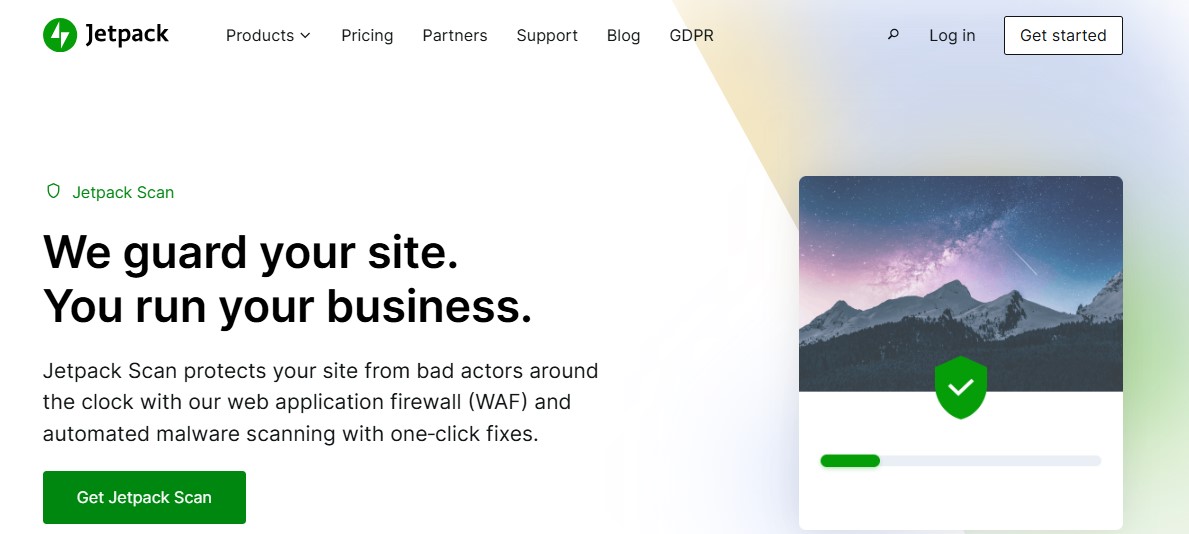
Jetpack akan segera memberi tahu Anda jika mendeteksi perilaku mencurigakan atau ancaman keamanan. Anda dapat memperbaiki sebagian besar ancaman yang diketahui dengan satu klik.
Jetpack Scan menggunakan database WPScan — pustaka kerentanan terverifikasi terlengkap. Ini berisi lebih dari 56.000 kerentanan yang diperiksa oleh profesional WordPress berpengalaman.
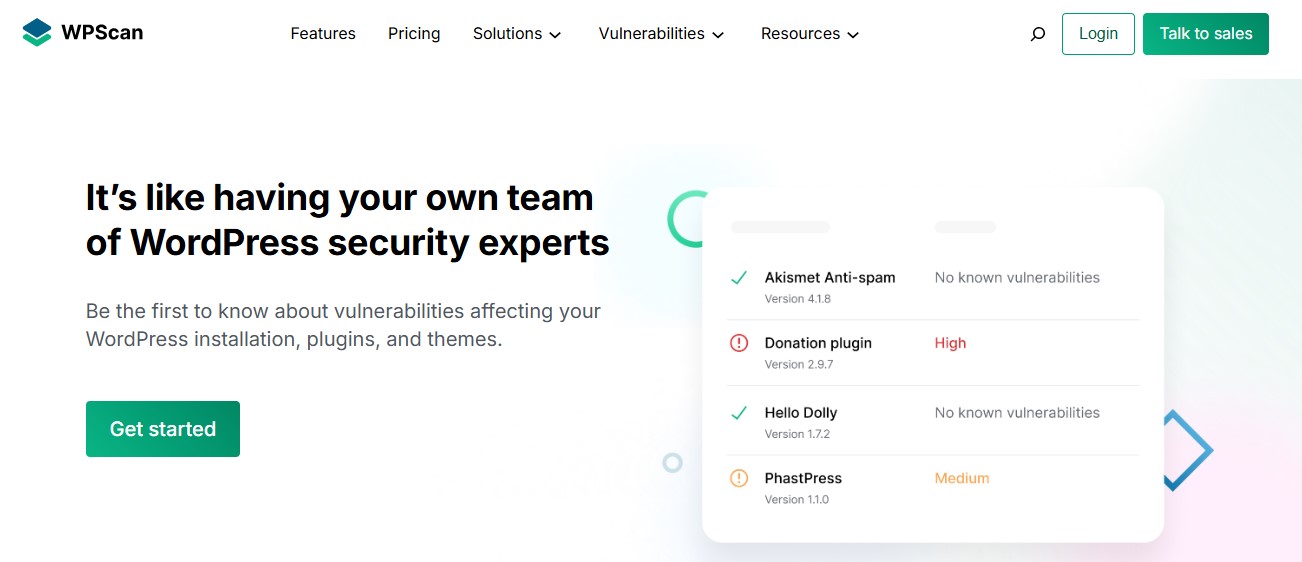
Alat SiteCheck gratis dari Sucuri adalah pilihan jika Anda mencari pemindaian satu kali. Yang harus Anda lakukan hanyalah memasukkan URL Anda, dan itu akan memeriksa situs Anda dari malware, perangkat lunak usang, dan masalah keamanan lainnya.
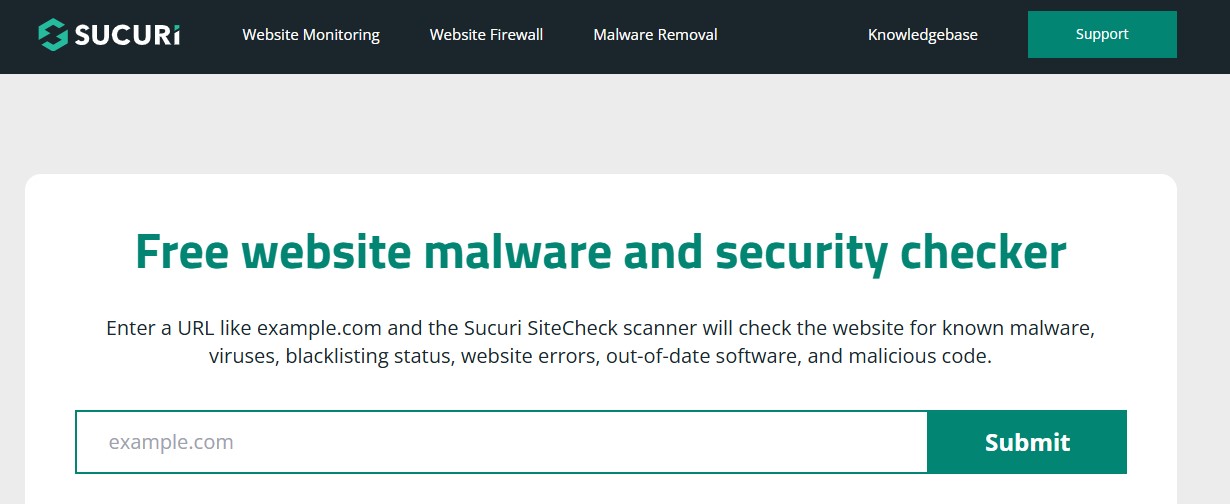
Sayangnya, pemeriksa keamanan gratis Sucuri bukanlah pilihan jangka panjang yang baik, karena tidak berjalan secara otomatis. Dan, karena tidak diinstal di situs Anda, ia tidak dapat mengakses sebagian besar file, sehingga pemindaiannya tidak lengkap.
Inilah mengapa Jetpack Scan adalah pilihan terbaik untuk sebagian besar situs WordPress. Ini berjalan setiap hari, memindai otomatis, dan memiliki akses ke seluruh backend situs web Anda setelah diinstal. Dan berkat fitur tambahan seperti WAF, inilah alat keamanan yang Anda perlukan di situs Anda.
Langkah 2: Instal dan aktifkan pemindai kerentanan
Untuk tujuan artikel ini, mari gunakan Jetpack Scan. Untuk memulai, belilah Jetpack Scan saja atau Jetpack Security, yang mencakup alat tambahan seperti pencadangan real-time dan perlindungan spam.
Di dashboard WordPress Anda, buka Plugins → Add New Plugin dan instal Jetpack. Anda akan dibawa ke halaman selamat datang. Gulir ke bawah dan pilih Beli Paket. Di sana, klik tombol Dapatkan di sebelah Pindai atau Keamanan.
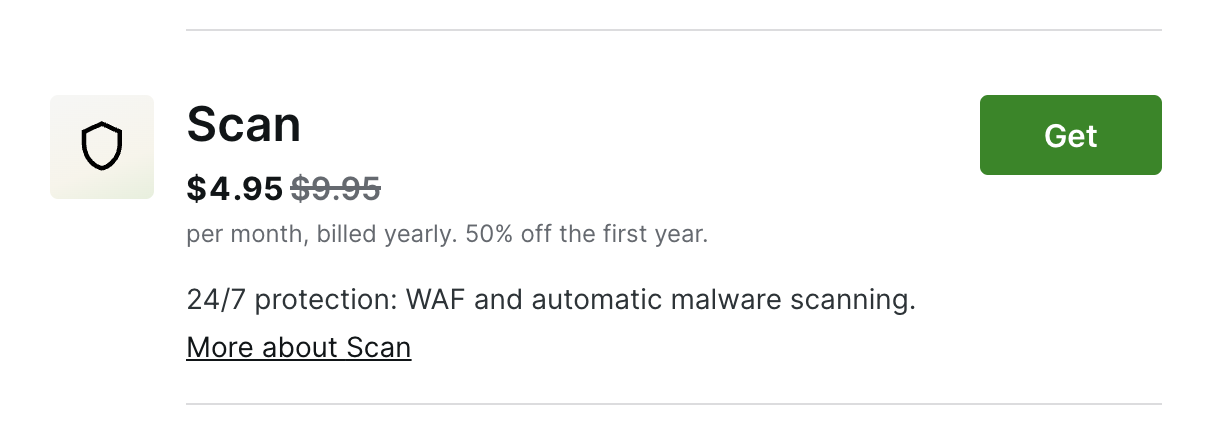
Ikuti langkah-langkah di layar untuk membeli paket tersebut. Setelah selesai, pemindaian kerentanan akan dimulai secara otomatis.
Jika Anda tidak ingin mengakses rangkaian lengkap alat keamanan, kinerja, dan pemasaran plugin Jetpack, Anda masih bisa mendapatkan akses ke fitur Jetpack Scan melalui plugin khusus Jetpack Protect.
Anda harus melakukan upgrade untuk menyertakan semua fitur yang disertakan dengan Jetpack Scan, seperti pemindaian malware, perbaikan otomatis, dan notifikasi instan. Dengan plugin terinstal, cukup navigasikan ke Jetpack → Protect di dashboard WordPress Anda. Gulir ke bawah dan klik perintah untuk Tingkatkan Jetpack Protect sekarang.
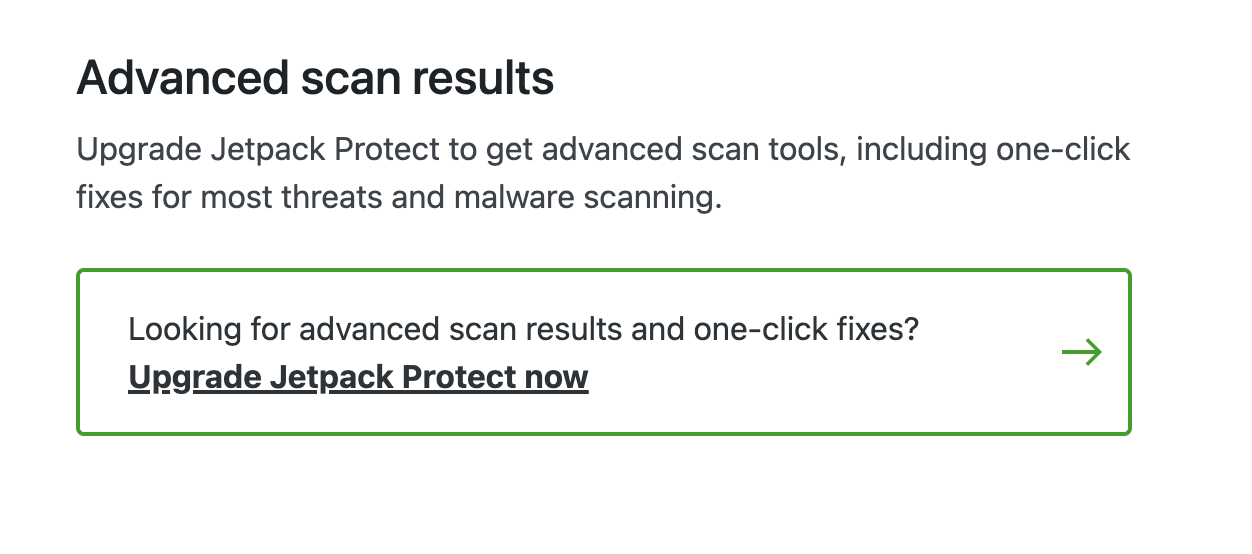
Ikuti petunjuk di layar untuk meningkatkan paket Anda.
Langkah 3: Luncurkan pemindaian situs WordPress Anda
Seperti disebutkan di atas, Jetpack Scan akan dimulai segera setelah pembelian Anda selesai. Pemindaian terjadi secara otomatis dan setiap hari. Namun mungkin ada saatnya Anda ingin memulai pemindaian sesuai permintaan.
Di dasbor WordPress Anda, buka Jetpack → Pindai . Anda akan diarahkan ke akun WordPress.com Anda dan, jika Anda belum masuk, Anda harus melakukannya.
Di sini, Anda akan menemukan dua tab: Pemindai dan Riwayat .
Di halaman Pemindai, Anda akan melihat ikhtisar status situs Anda, termasuk ancaman aktif apa pun. Untuk memeriksa situs web Anda, cukup klik tombol Pindai sekarang .
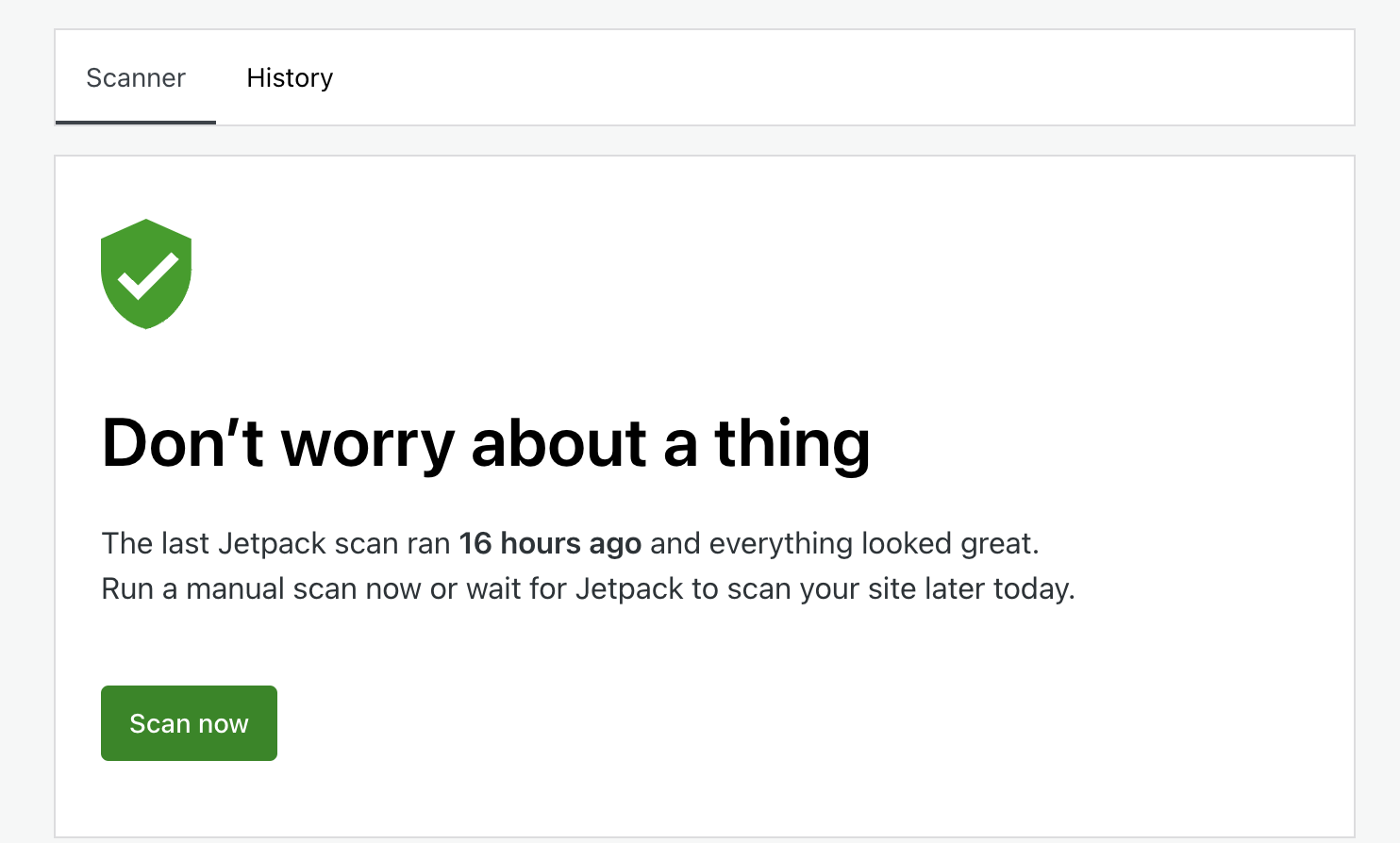
Jetpack memindai komponen berikut di situs web Anda:
- Direktori plugin, mu-plugin, tema, dan unggahan Anda
- File tertentu di direktori root Anda (termasuk wp-config.php ) dan direktori wp-content
Saat pemindaian selesai, Anda akan menerima pemberitahuan jika ditemukan ancaman. Anda juga dapat melihat peringatan di dashboard WordPress.com Anda.
Jika Anda menavigasi ke halaman Riwayat , Anda akan melihat daftar semua ancaman yang telah terdeteksi di situs web Anda hingga saat ini. Anda dapat memfilternya berdasarkan status: diperbaiki atau diabaikan.
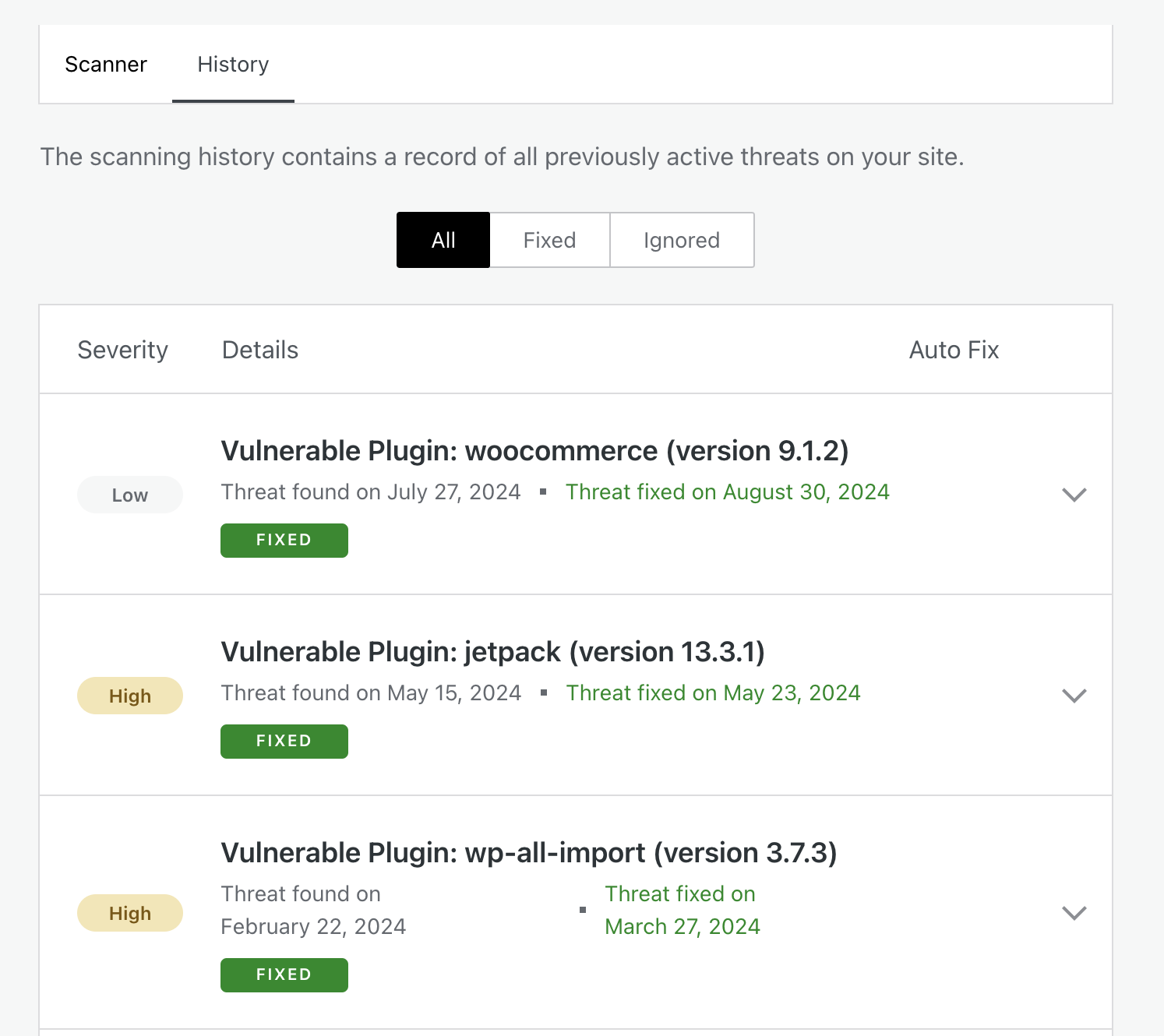
Memahami hasil pemindaian Anda
Setelah menjalankan pemindaian, lihat hasilnya sehingga Anda dapat memperbaiki kerentanan apa pun yang ditemukan di situs Anda.
Apa yang harus dilakukan jika tidak ditemukan kerentanan
Jika Jetpack Scan tidak mendeteksi masalah apa pun, selamat! Tidak ada tindakan segera yang perlu Anda ambil.

Namun, pastikan Anda terus menerapkan praktik terbaik seperti melakukan pembaruan pada situs Anda secara berkala. Ini tidak perlu menjadi tugas yang memakan waktu atau berat — Anda bahkan dapat mengaktifkan pembaruan otomatis sehingga Anda tidak perlu khawatir.
Jika Anda ingin mengaktifkan pembaruan otomatis plugin, Anda dapat menavigasi ke Plugin → Plugin Terpasang dan klik Aktifkan pembaruan otomatis di sebelah kanan masing-masing plugin.

Untuk tema, buka Penampilan → Tema , pilih tema yang Anda gunakan, dan klik Aktifkan pembaruan otomatis.
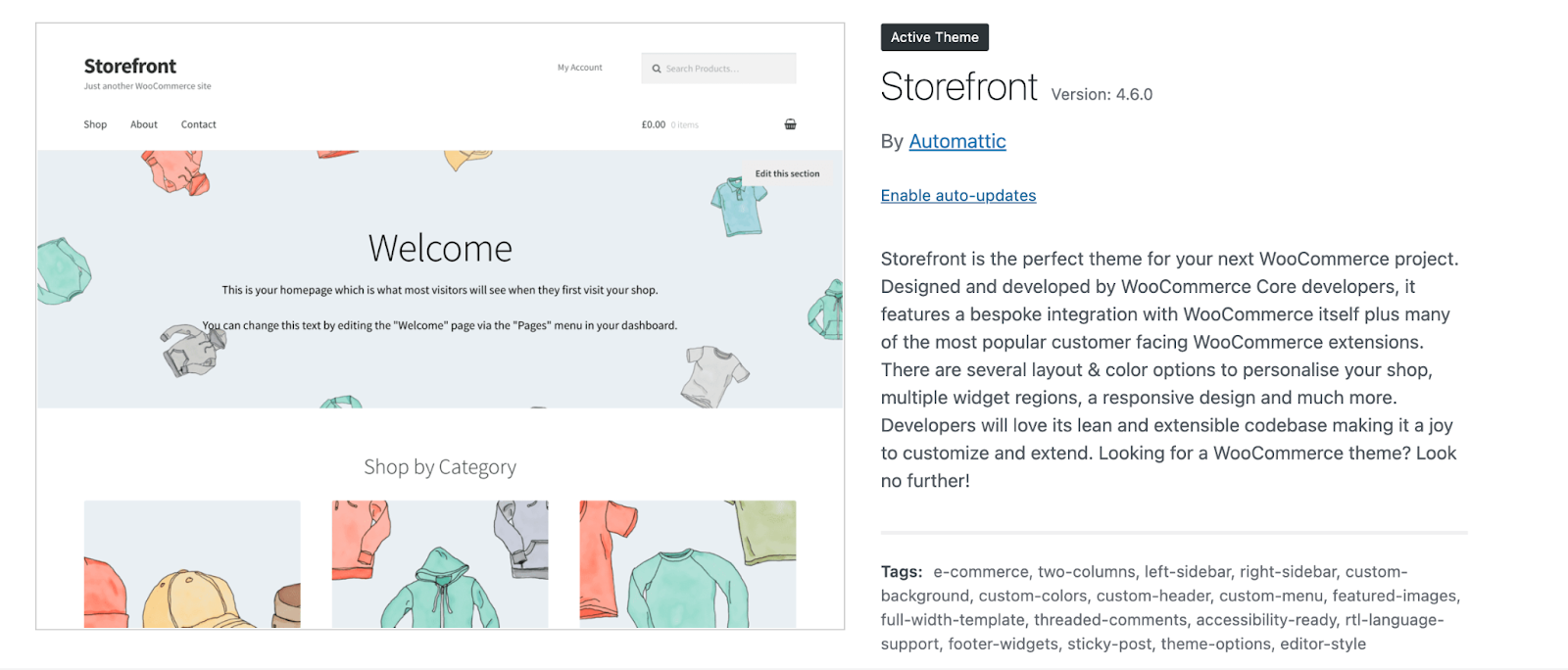
Apa yang harus dilakukan jika kerentanan teridentifikasi
Jangan panik jika Anda mendapat peringatan ancaman dari Jetpack Scan! Dalam kebanyakan kasus, plugin akan memberikan perbaikan sekali klik.
Navigasikan ke tab Riwayat Jetpack Scan dan temukan ancaman yang ingin Anda perbaiki. Di sana, Anda dapat melihat informasi tentang masalah dan memilih tombol Abaikan ancaman atau Perbaiki ancaman . Anda juga memiliki opsi untuk Memperbaiki semua secara otomatis .
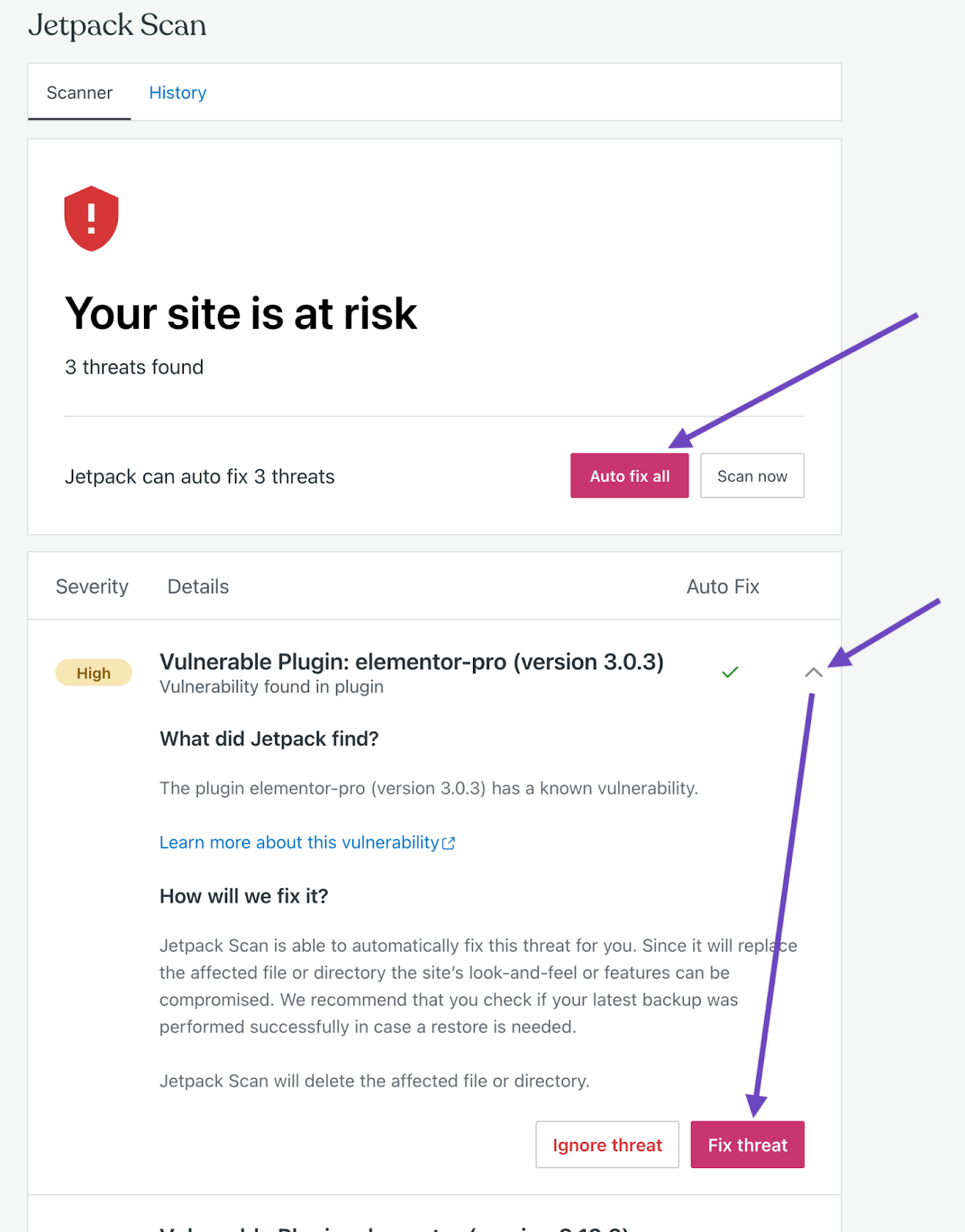
Berikut beberapa masalah yang mungkin ditandai oleh Jetpack Scan:
- Perubahan pada file inti. Jika Anda tidak melakukan perubahan apa pun, seseorang mungkin memiliki akses tidak sah ke situs Anda. Anda sebaiknya segera menghapus file-file ini dan menggantinya dengan yang baru dari inti WordPress. Selain itu, luangkan waktu untuk memeriksa akun administrator Anda, perbarui kata sandi, dan hapus apa pun yang tampak mencurigakan.
- Plugin usang atau tidak aman. Ini adalah perbaikan yang mudah — cukup navigasikan ke halaman Plugin di dasbor WordPress Anda dan perbarui atau hapus plugin yang diidentifikasi oleh Jetpack Scan.
- Kerang berbasis web . Ini adalah skrip berbahaya yang memberi peretas akses ke server Anda. Jika Jetpack Scan menemukan shell ini di situs Anda, cukup hapus file yang terinfeksi dan ganti dengan versi yang bersih.
Jika situs Anda telah diretas, tidak ada perbaikan dalam satu klik. Sebagai gantinya, Anda sebaiknya membaca panduan ini untuk membersihkan situs web yang diretas.
Mengapa Jetpack Scan adalah pilihan tepercaya untuk mendeteksi kerentanan WordPress
Jetpack Scan menawarkan solusi yang komprehensif dan mudah digunakan. Inilah mengapa ini menjadi pilihan utama bagi pemilik situs WordPress:
Ini berfokus pada kemudahan penggunaan dan otomatisasi
Tidak seperti solusi lainnya, Jetpack Scan menjalankan pemindaian otomatis setiap hari, sehingga Anda akan selalu mengetahui jika ada kerentanan di situs Anda.
Pemindaian mulai berjalan segera setelah Anda menginstal alat tersebut, dan dasbornya sederhana. Informasi mudah dipahami, dan Anda dapat dengan cepat mengatasi kerentanan umum, seperti perangkat lunak yang sudah ketinggalan zaman. Anda bahkan dapat menangani sebagian besar masalah dengan perbaikan sekali klik.
Jetpack Scan akan memberi tahu Anda jika mendeteksi ancaman apa pun sehingga Anda dapat mengambil tindakan cepat untuk melindungi situs web Anda.
Kami menjaga situs Anda. Anda menjalankan bisnis Anda.
Jetpack Security menyediakan keamanan situs WordPress yang komprehensif dan mudah digunakan, termasuk pencadangan real-time, firewall aplikasi web, pemindaian malware, dan perlindungan spam.
Amankan situs AndaIni memanfaatkan database kerentanan tingkat perusahaan
Jetpack memanfaatkan database ekstensif kerentanan WordPress yang diketahui, didukung oleh WPScan. Ia memeriksa situs Anda untuk menemukan lebih dari 56.000 kerentanan yang memengaruhi inti, tema, dan plugin WordPress.
Pakar keamanan WordPress terus memperbarui database WPScan untuk memasukkan semua ancaman terbaru.
Pemindaian terdesentralisasi
Karena semua pemindaian Jetpack dilakukan di servernya sendiri, pemindaian tersebut tidak akan memperlambat situs Anda. Ini juga berarti Anda dapat mengakses pindaian Anda meskipun situs web Anda sedang tidak aktif.
Ini terintegrasi dengan layanan keamanan Jetpack lainnya
Jetpack Scan terintegrasi secara mulus dengan fitur Jetpack lainnya untuk pendekatan keamanan holistik. Fitur-fitur ini mencakup pencadangan waktu nyata, perlindungan serangan brute force, perlindungan spam, dan banyak lagi.
Misalnya, jika Jetpack Scan menandai perubahan pada file inti WordPress, Anda dapat menggunakan log aktivitas Jetpack untuk mengetahui secara pasti kapan perubahan tersebut dilakukan, beserta siapa yang membuatnya. Jika Anda mencurigai situs Anda diretas, Anda dapat menggunakan VaultPress Backup untuk memulihkan cadangan dengan cepat tepat sebelum perubahan dilakukan.
Ini mencakup dukungan dan bimbingan ahli
Jetpack memberikan dukungan khusus untuk membantu Anda mengatasi kerentanan dan menerapkan praktik terbaik untuk keamanan situs.
Selain perbaikan sekali klik untuk sebagian besar ancaman yang terdeteksi di situs Anda, Anda dapat menghubungi tim Jetpack untuk bantuan lebih lanjut.
Ini hemat biaya
Jetpack Scan adalah solusi yang sangat hemat biaya, menawarkan alat canggih hanya dengan beberapa dolar sebulan. Dan jika Anda memilih paket seperti Keamanan atau Lengkap, Anda akan mendapatkan banyak alat tambahan dengan satu harga murah.
Pertanyaan yang sering diajukan
Pada artikel ini, kami membahas kerentanan WordPress dan cara melindungi situs Anda dari kerentanan tersebut. Sekarang mari kita jawab pertanyaan yang tersisa.
Apa itu pemindaian kerentanan dan mengapa ini penting untuk situs WordPress saya?
Pemindaian kerentanan mengidentifikasi kelemahan dalam kode perangkat lunak Anda yang dapat digunakan peretas untuk mendapatkan akses ke situs Anda. Hal ini memungkinkan Anda dengan cepat menyelesaikan potensi masalah apa pun sebelum pihak jahat dapat memanfaatkannya, sehingga melindungi data dan reputasi situs web Anda.
Seberapa sering saya harus memindai situs WordPress saya untuk mencari kerentanan?
Idealnya, Anda harus menjalankan pemindaian kerentanan setiap hari sehingga Anda dapat dengan cepat mengidentifikasi dan menyelesaikan potensi masalah apa pun. Jetpack Scan menjalankannya secara otomatis sehingga Anda tidak perlu mengingatnya setiap hari.
Apakah mudah untuk memindai situs WordPress untuk mencari kerentanan?
Ini sangat bergantung pada alat yang Anda gunakan. Jetpack Scan, misalnya, mengotomatiskan seluruh proses. Ini menjalankan pemindaian setiap hari dan, dalam banyak kasus, memberikan perbaikan satu klik untuk ancaman. Solusi lain mungkin lebih jarang menjalankannya, melibatkan pengaturan yang rumit, atau mengharuskan Anda menjalankan pemindaian secara manual.
Apakah Jetpack Scan cocok untuk semua jenis situs WordPress?
Ya, Jetpack Scan adalah solusi tangguh untuk semua jenis proyek WordPress, termasuk blog pribadi, situs bisnis, dan toko e-niaga.
Jenis ancaman apa yang dideteksi Jetpack Scan?
Jetpack Scan mengidentifikasi berbagai ancaman termasuk malware, perangkat lunak usang, perubahan pada file situs web Anda, dan kerentanan yang diketahui pada inti, tema, dan plugin WordPress.
Bisakah Jetpack Scan membantu memperbaiki kerentanan?
Ya, Jetpack Scan menawarkan perbaikan sekali klik untuk banyak masalah, termasuk plugin dan tema yang sudah ketinggalan zaman.
Apakah saya memerlukan pengetahuan teknis untuk menggunakan Jetpack Scan?
Tidak. Jetpack Scan adalah solusi ramah pengguna yang sempurna untuk pemula. Ini memiliki antarmuka yang intuitif dan pendekatan set-it-and-forget-it.
Setelah diatur, Jetpack Scan akan menjalankan pemindaian harian di latar belakang dan memberi tahu Anda jika menemukan ancaman atau kerentanan apa pun di situs web Anda.
Di mana saya dapat mempelajari lebih lanjut tentang Jetpack Scan?
Anda dapat mengunjungi situs web Jetpack untuk informasi detail, termasuk daftar fitur dan harga.
Bagaimana cara meningkatkan keamanan situs WordPress saya selain menggunakan pemindai?
Memindai kerentanan saja tidak cukup untuk melindungi situs WordPress Anda. Ada hal lain yang ingin Anda lakukan untuk meningkatkan keamanan.
Untungnya, Jetpack siap membantu Anda. Ia menawarkan serangkaian fitur keamanan yang melampaui pemindaian kerentanan.
Dengan paket Jetpack Security, Anda juga akan mendapatkan akses ke:
- Pencadangan cloud waktu nyata dan pemulihan mudah
- Catatan aktivitas 30 hari
- Beri komentar dan bentuk perlindungan spam
- Perlindungan serangan brute force
Mulailah dengan Keamanan Jetpack hari ini!
